某君是剛出茅廬的職場小菜鳥,雖然平常很喜歡研究各種電腦方面的小技巧,但列印方面的功能始終用得比較少 (家裡連台能用的printer都沒有,研究個P啊),
而在工作上,影印、列印方面的技巧顯得很重要 (不知道自己在裝什麼老鳥......),
一開始我也以為列印很簡單,不就是按幾個鍵而已嗎?
於是昨天狠狠地踢到鐵板了!~(幸好同事們很好,頓時學了很多!)
其實列印方面還是沒什麼難度的,反正就那麼幾個鍵,逐一試試就好,
但有時事情逼過來人就變得緊張,也沒時間慢慢研究,所以有空時就先把功能搞熟吧。
想打印的資料表可能是這樣的:
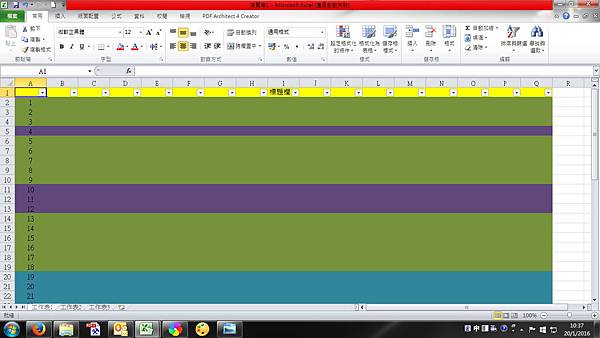
如果想分類列印可以用篩選工具,相信很多人都會,我這邊的資料可以直接用顏色分類(根本沒資料好不好):
資料>排序與篩選>篩選

<調整比例以適應列印範圍>
有時資料太多,就會出現以下的情況,放不下!
明明在中間的標題欄被擠到一邊去了,也就是資料打印不全。

此時,我想到的第一個方法是調整邊界,如果差距不太大,對邊距格式沒太大要求的話,
這是一個比較方便快捷又不改變比例的辦法,

算是成功了,雖然有點難看,但可以再調整一下嘛~咱們要求不能太高啊~~
BUT!!!世事不可能盡如人意,
這麼簡單老闆們自己都分分鐘能搞定啊,要你作何?
有時資料就是那麼多,多窄的邊都容不下它們,
此時就要用到這個功能,
基本都能顧名思議,按需求一個一個試唄~
反正老花眼的老闆就一個要求: 我要看到所有資料、我要字體最大化,不然我看不見!~~

此處我用的是: 將所有欄放入單一頁面

<列印標題>
現在問題又來了!.......有完沒完啊?!
若是資料太多就會出現這樣的情況:


第二頁沒有標題欄!!!
你該不會是想要老闆自己往前翻一一對照吧? 傻的嗎?! (手動再見 )
)
如果是在電腦看就很方便,凍結一下頂端列就可以了嘛~~(檢視>視窗>凍結窗格>凍結頂端列 is ok)
列印中要實現同一功能到底要怎麼搞啊? 反正我在昨天之前是不知道的,Sorry, I m too young......
請打開: 版面配置>版面設定>列印標題
我這邊的是列~~

成功~
第二頁都有標題了~~

2016.04.13更新↓
<統一設定試算簿列印格式 & 一次打印多個試算表>
當一個試算簿多於一個試算表的時候,
我們會發現列印格式設定是不可以簡單地一次性設定的,

辛辛苦苦在這個Sheet裡設置好邊界窄、方向橫、大小A4、列印標題為.....什麼什麼的,
打開第二個Sheet時竟發現一切又回復預設狀態了,
真是夠崩潰的,
但其實在Sheet的欄裡也可以用Shift & Ctrl的快捷鍵的,
對快捷鍵有些許認識的人應該知道Shift & Ctrl的作用的,
我的理解是,Shift是範圍選取,Ctrl是逐一選取,
![]()
我所說的Sheet欄就是指↑這個,
可按個人需要選取連續或不連續的Sheets,
選取完沒有出現任何我肉眼所見的變化,
但選取後再設置列印格式的時候,
因為要同時設置多個表,所需時間會變多哦~
如果按完設置後鼠標變成等待符號的話,
就表示,你成功了! 也表示你的Sheets和我一樣有點多~
最厲害的是,這樣的選取也可以用在列印上的!
現在你可以選取十頁、一百頁一次性打印了!
身為一個菜鳥是沒資格說什麼成功、提什麼全面手冊的,但暫時我覺得是夠用的了......( 希望是)
希望是)
如果再有什麼發現,這版是會持續更新的。


 留言列表
留言列表


